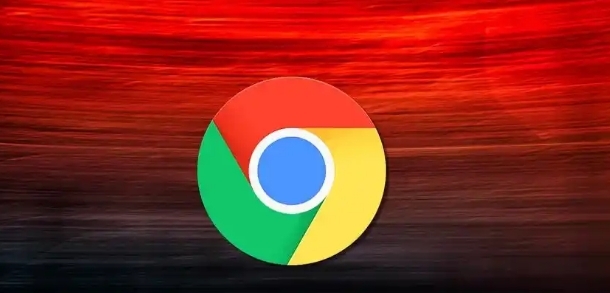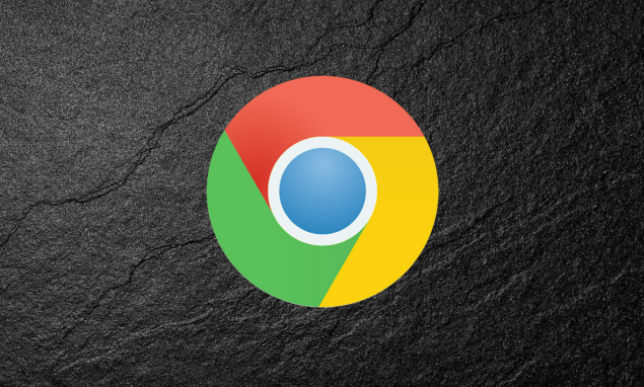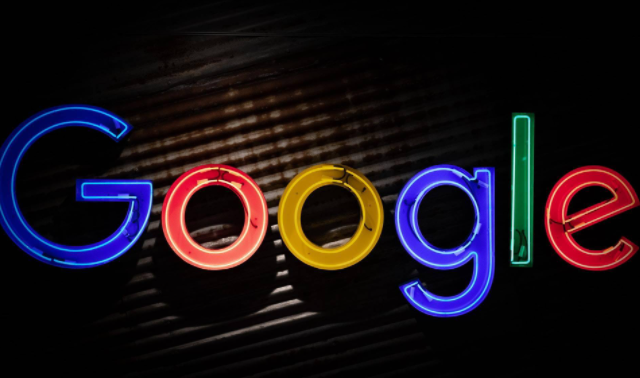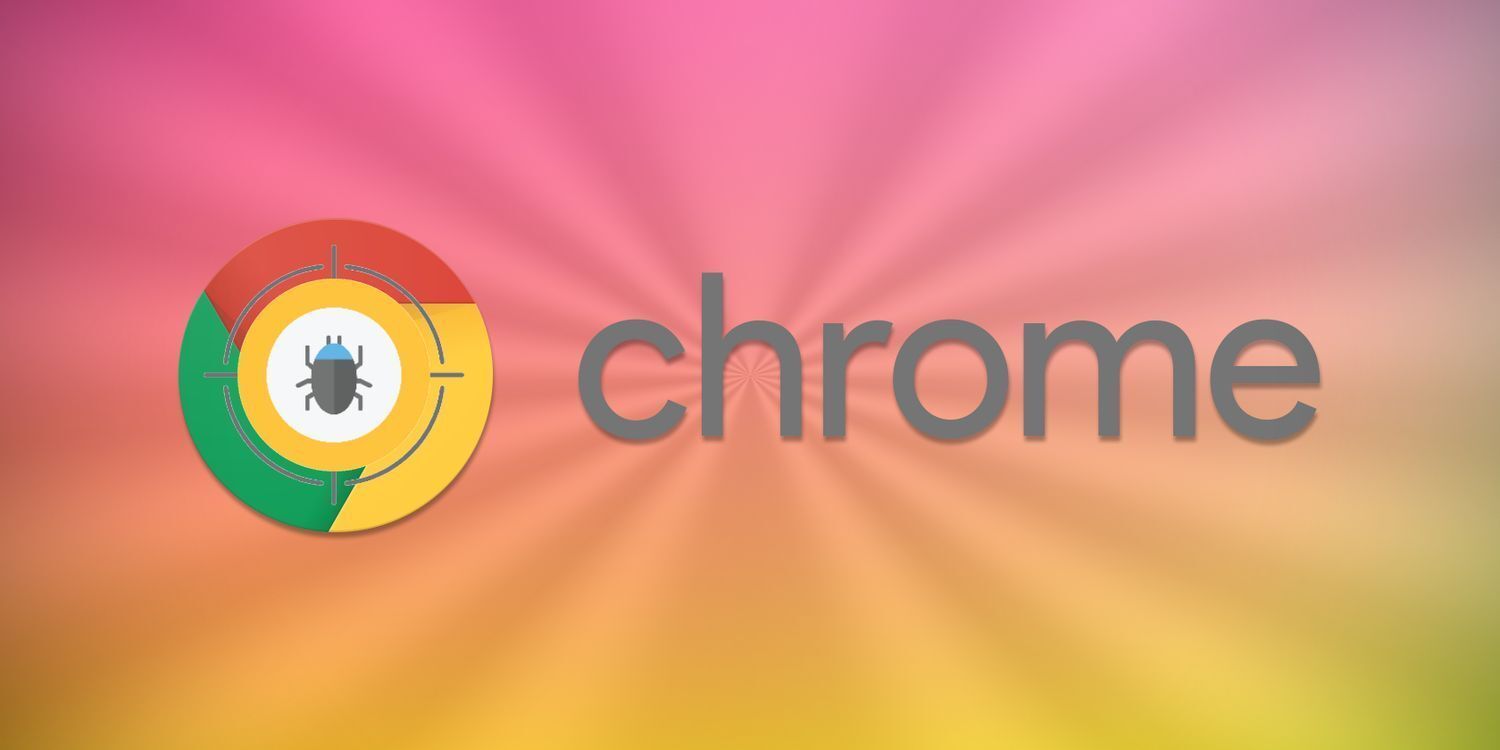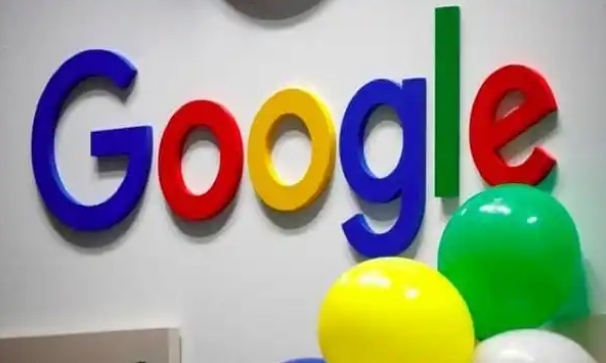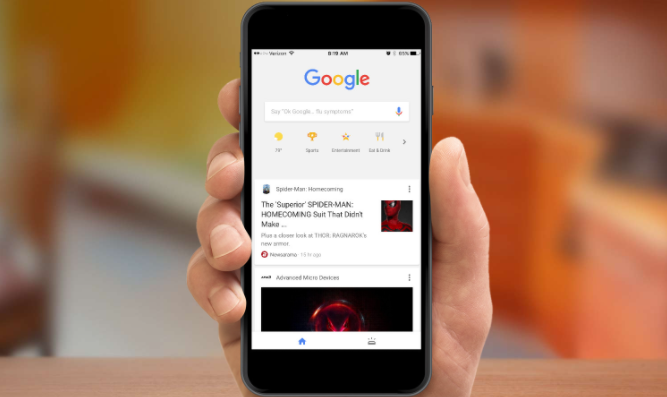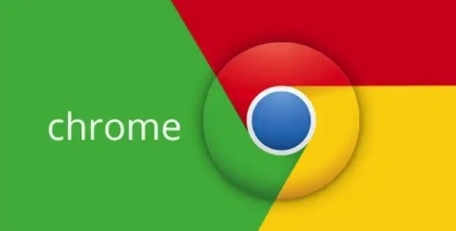教程详情
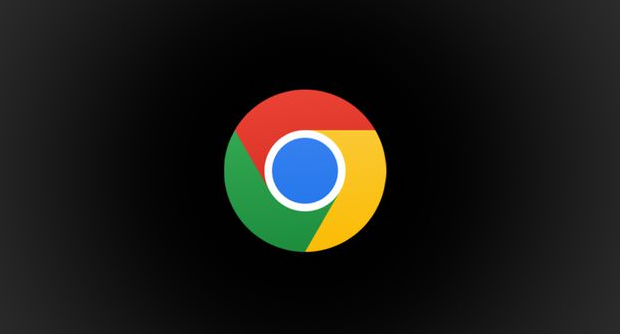
更新图形驱动程序
过时的图形驱动程序可能会导致视频播放不流畅。你可以访问显卡制造商的官方网站,下载并安装最新的图形驱动程序。一般来说,NVIDIA、AMD 和 Intel 等主要显卡制造商都会定期发布驱动程序更新,以优化性能和兼容性。安装完成后,重启计算机,使更改生效。
调整视频播放设置
谷歌浏览器提供了一些视频播放设置选项,你可以根据自己的需求进行调整。在视频播放窗口中,点击右键,选择“设置”选项。在弹出的设置菜单中,你可以尝试降低视频的分辨率,例如从高清切换到标清;或者关闭硬件加速功能,这在某些情况下可以解决视频卡顿问题。
清理浏览器缓存和临时文件
随着时间的推移,浏览器缓存和临时文件会占用大量的磁盘空间,影响浏览器的性能。定期清理这些文件可以提高浏览器的运行速度,减少视频卡顿。在谷歌浏览器中,你可以点击浏览器右上角的菜单按钮,选择“更多工具”>“清除浏览数据”。在弹出的对话框中,选择要清除的内容,包括缓存、Cookie 和其他站点数据等,然后点击“清除数据”按钮。
关闭不必要的后台程序和标签页
过多的后台程序和标签页会消耗系统资源,导致浏览器性能下降。在观看视频时,尽量关闭其他不必要的程序和标签页,以释放更多的系统资源给视频播放。你可以通过任务管理器(在 Windows 系统中按 Ctrl + Shift + Esc 组合键打开)来查看正在运行的程序和进程,并根据需要结束不需要的任务。
检查网络连接
稳定的网络连接是流畅播放视频的关键。如果你的网络带宽不足或者网络信号不稳定,可能会导致视频卡顿。你可以尝试重启路由器,或者切换到其他网络环境,如从 Wi-Fi 切换到移动数据网络(如果适用)。另外,你也可以使用在线网络测速工具来测试你的网络速度,确保其满足视频播放的要求。
通过以上这些方法,你应该能够有效地提升谷歌浏览器的视频播放质量,减少卡顿现象的发生。如果在尝试上述方法后仍然遇到问题,你可以考虑更换浏览器或者联系视频服务提供商寻求帮助。